Поиск и замена шрифтов
Помимо команд поиска и замены текста программа InDesign позволяет вносить глобальные изменения в семейство используемых шрифтов. Это необходимо при открытии документов, в которых отсутствуют какие-либо шрифты.
Список Find Font (Найти шрифт) позволяет быстро установить, какие шрифты используются в документе.
Замена шрифта
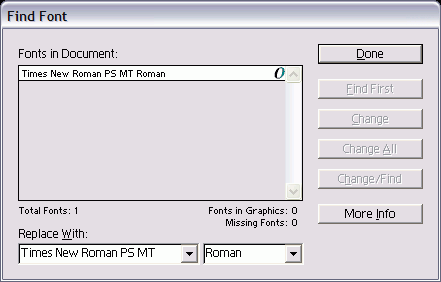
Рис. 14.35. Диалоговое окно Find Font позволяет вносить глобальные изменения в шрифт документа
- Выполните команды Type › Find Font (Текст › Найти шрифт). На экране появится диалоговое окно Find Font (Найти шрифт) – рис. 14.35.
- Из списка выберите шрифт, который хотите изменить.
Пиктограммы рядом с каждым шрифтом обозначают тип шрифта и его состояние.
- Из списка Replace With (Заменить на) выберите замену выбранного шрифта.
- Щелкните по кнопке Find First (Первый). Программа выделит первую последовательность символов, к которой применен данный шрифт.
После обнаружения первого примера шрифта кнопка Find First изменится на Find Next (Следующий).
- Выберите одну из следующих опций:
- Find Next – пропустить данный пример;
- Change (Заменить) – заменить данный пример;
- Change/Find (Заменить и искать) – заменить данный пример и найти следующий;
- Change All (Заменить все) – заменить все примеры шрифта.
- Используйте кнопку More Info (Подробнее) для отображения более подробной информации о шрифте, например, может ли шрифт быть внедрен в документ PDF (рис. 14.36).
- Щелкните по кнопке Done (Да) для возврата в документ.
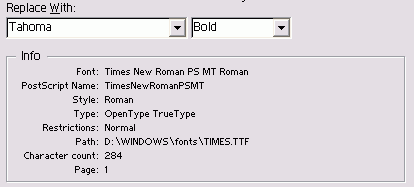
Рис. 14.36. Поле Info диалогового окна Find Font предоставляет более подробную информацию о шрифте
Замена отсутствующего шрифта
- Откройте документ. Если шрифт отсутствует, об этом будет сказано в окне предупреждения.
- Щелкните по пиктограмме Find Font, чтобы открыть одноименное диалоговое окно.
- Выберите отсутствующий шрифт и выполните шаги из предыдущего раздела.
